휴대폰 또는 PC에서 줌 프로필 사진을 제거하는 방법

Zoom 프로필 사진을 제거하는 방법과 그 과정에서 발생할 수 있는 문제를 해결하는 방법을 알아보세요. 간단한 단계로 프로필 사진을 클리어하세요.
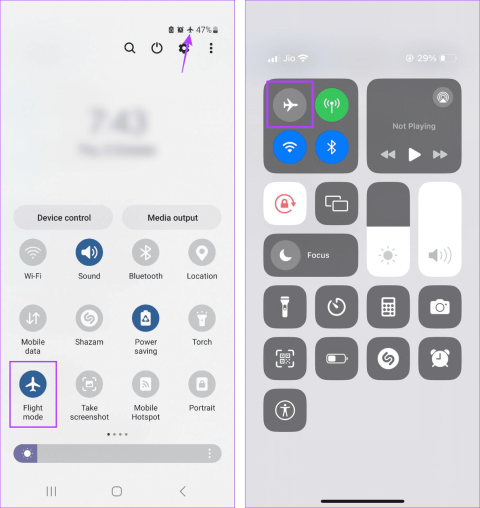
전화를 거는 기능은 모든 전화기의 기본 요구 사항입니다. 하지만 '음성 통화에 셀룰러 네트워크를 사용할 수 없습니다'와 같은 오류가 발생하면 서비스가 중단될 수 있습니다. 이 문제가 발생했다면 Android 및 iPhone에서 문제를 해결하는 10가지 방법을 살펴보면서 계속 읽어보세요.
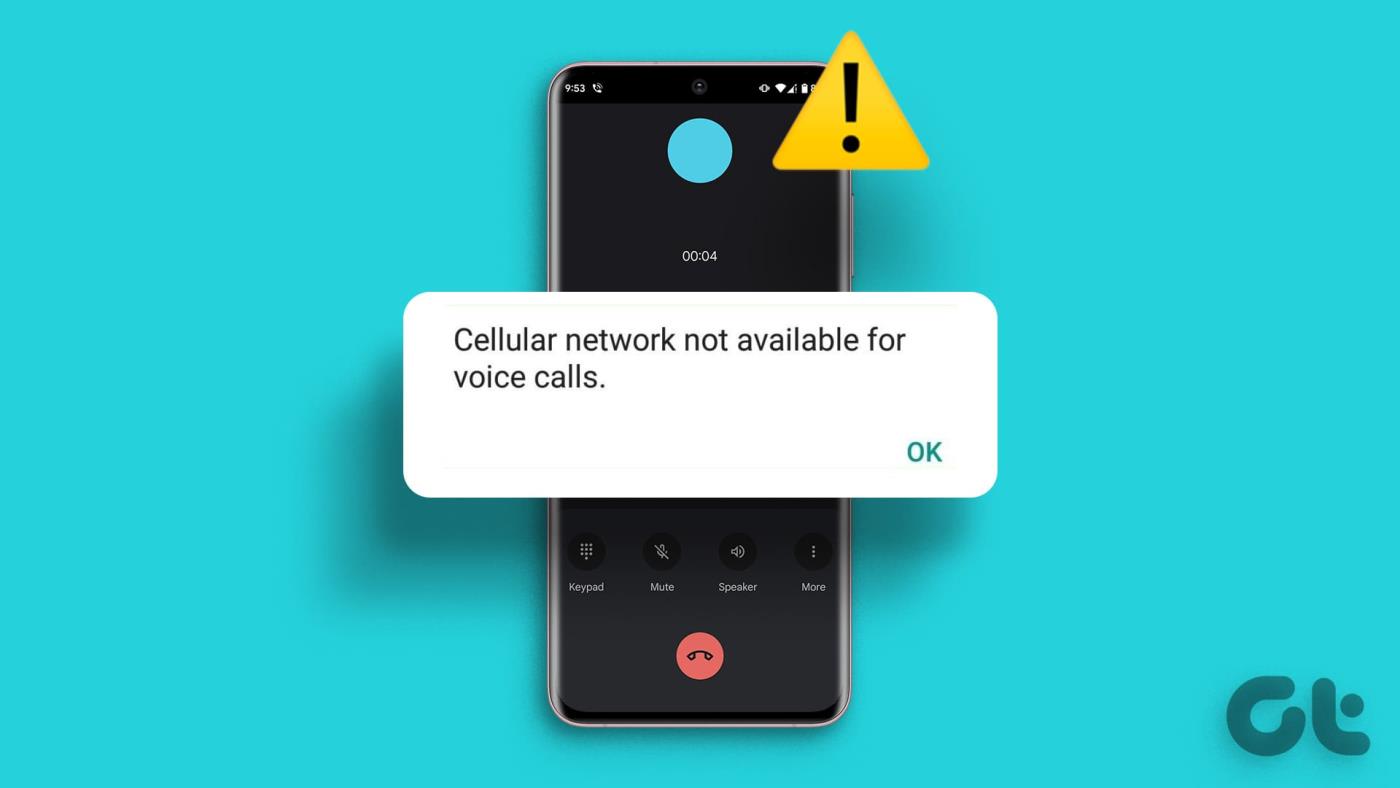
'음성 통화에 셀룰러 네트워크를 사용할 수 없음'과 같은 통화 오류는 일반적으로 네트워크 및 SIM 문제와 관련이 있습니다. 이 경우 장치의 네트워크 설정을 확인할 수 있습니다. 또한 실제 SIM 카드에 먼지나 손상이 있는지 확인하세요. 각 방법을 단계별로 자세히 살펴보겠습니다.
통화가 연결되지 않을 때 가장 먼저 확인해야 할 것은 휴대전화의 신호 강도입니다. 막대가 낮거나 네트워크가 없는 경우 다른 위치로 이동하여 다시 전화를 걸어보세요. 집 안을 돌아다니며 전반적인 신호 강도가 향상되는지 확인할 수도 있습니다 . 신호 강도가 좋아지면 전화를 걸어보세요. 문제가 지속되면 문제 해결을 계속하세요.
팁: 신호 문제가 있는 지역에 거주하는 경우 Wi-Fi 통화 로 전환하는 것을 고려해 보세요 .
이름에서 알 수 있듯이 비행기 모드는 장치를 비행 준비 상태로 만드는 데 도움이 됩니다. 이는 휴대전화의 모든 무선 통신을 꺼서 수행됩니다. 그런 다음 전원이 꺼지면 모든 통신이 다시 시작됩니다. 이렇게 하면 장치의 네트워크 연결을 새로 고치고 통화가 연결되지 않는 등의 문제를 해결하는 데 도움이 됩니다.
Android의 빠른 설정 이나 iPhone의 제어 센터를 사용하여 비행기 모드를 켜거나 끌 수 있습니다.
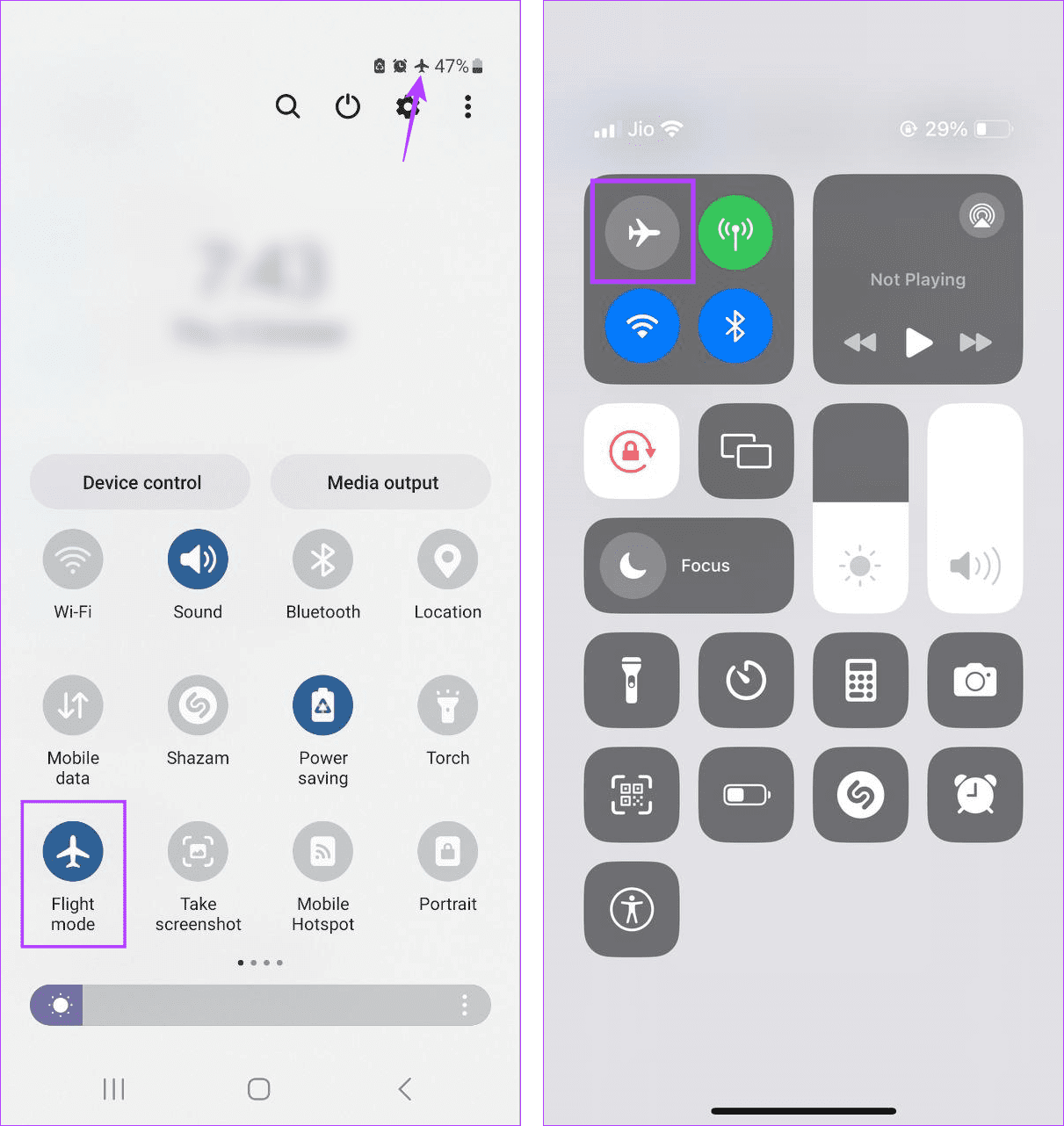
자세한 내용은 휴대폰에서 비행기 모드 활성화 및 비활성화 에 대한 설명을 확인하세요 .
장치에 5G 기능이 있는 경우 이를 사용하여 일반적인 특정 통화 오류를 제거할 수 있습니다. 이렇게 하면 배터리가 평소보다 많이 소모될 수 있지만 네트워크 효율성이 향상되어 전화를 걸 때 오류가 수정될 수 있습니다. Android 기기에서 수행하는 방법은 다음과 같습니다.
팁: iPhone에서 5G 활성화 에 대한 기사를 확인할 수도 있습니다 .
1단계: 설정 메뉴를 열고 연결을 탭합니다.
2단계: 그런 다음 모바일 네트워크를 탭합니다.

3단계: 여기에서 네트워크 모드를 탭합니다.
4단계: 5G 네트워크 모드를 선택합니다.
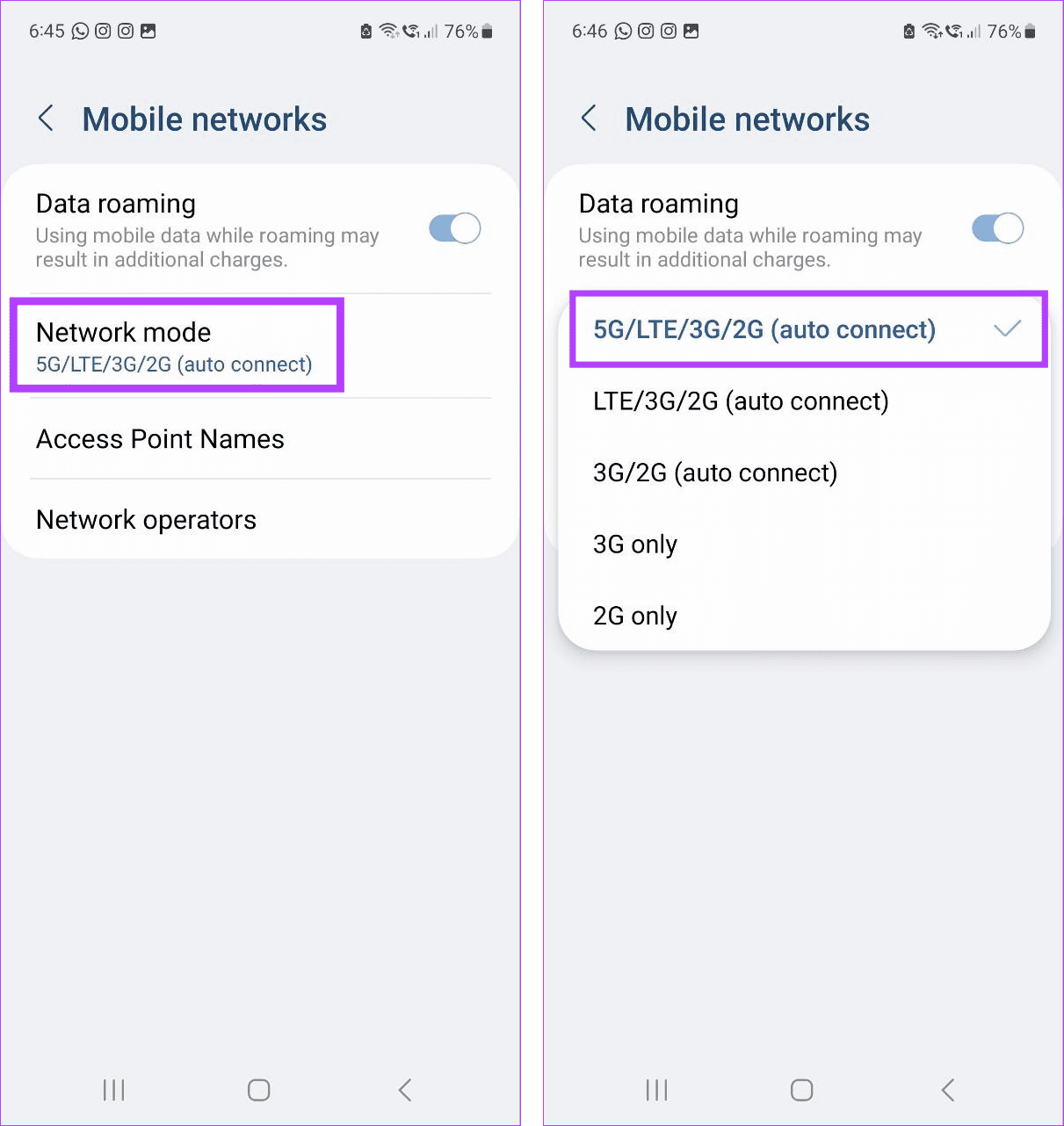
그러면 Android 기기에서 5G가 활성화됩니다. 네트워크 표시줄에 5G가 나타나면 다시 전화를 걸어보세요.
장치를 다시 시작하면 일시적인 네트워크 결함 및 기타 문제를 쉽게 해결할 수 있습니다. 이렇게 하면 통화 서비스를 포함한 모든 장치 기능이 다시 시작됩니다. 완료되면 전화하여 문제가 해결되었는지 확인할 수 있습니다. 방법은 다음과 같습니다.
1단계: 전원 메뉴가 나타날 때까지 전원 버튼을 길게 누릅니다.
2단계: 그런 다음 다시 시작을 탭합니다.
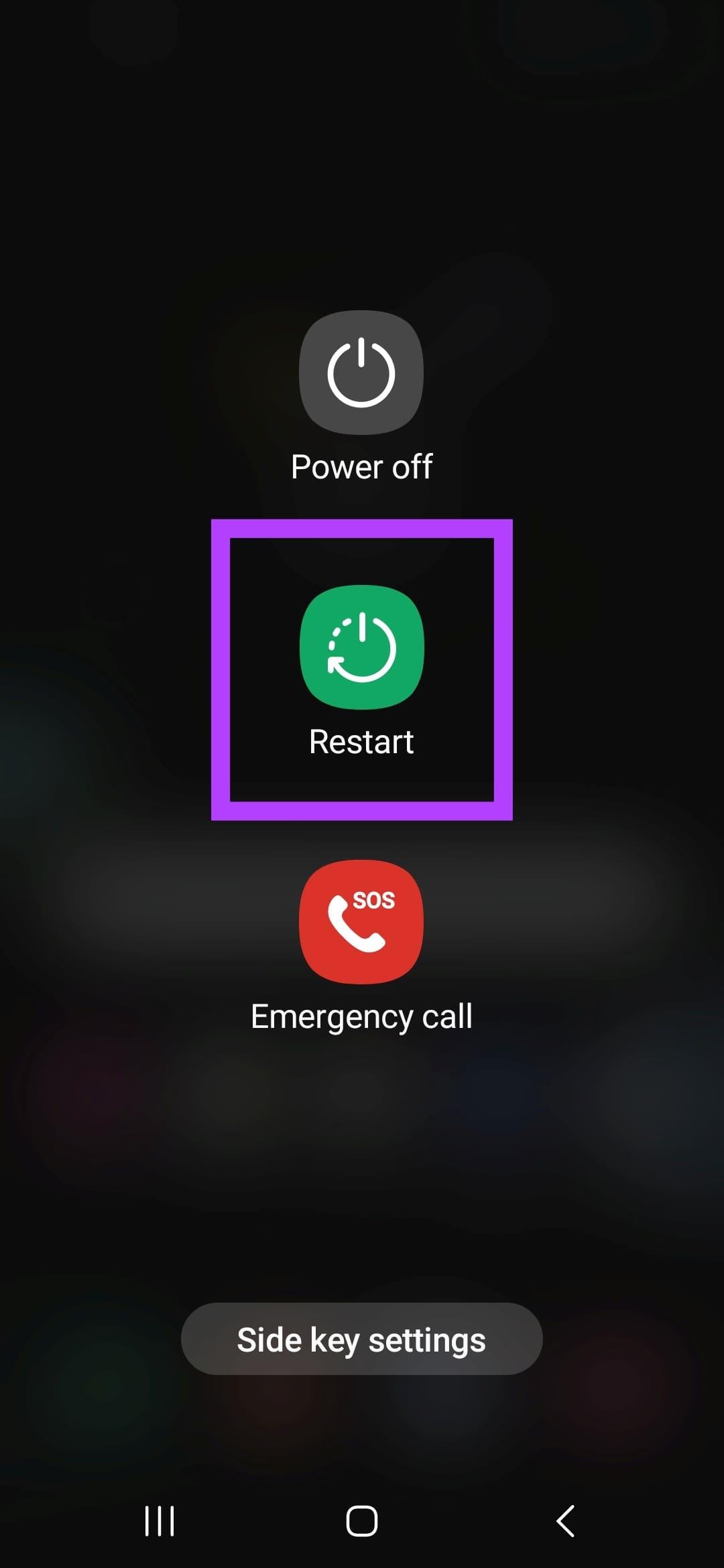
1단계: 기기 모델에 따라 아래 단계에 따라 iPhone을 끄세요.
2단계: 슬라이더를 끝까지 잡고 드래그합니다.
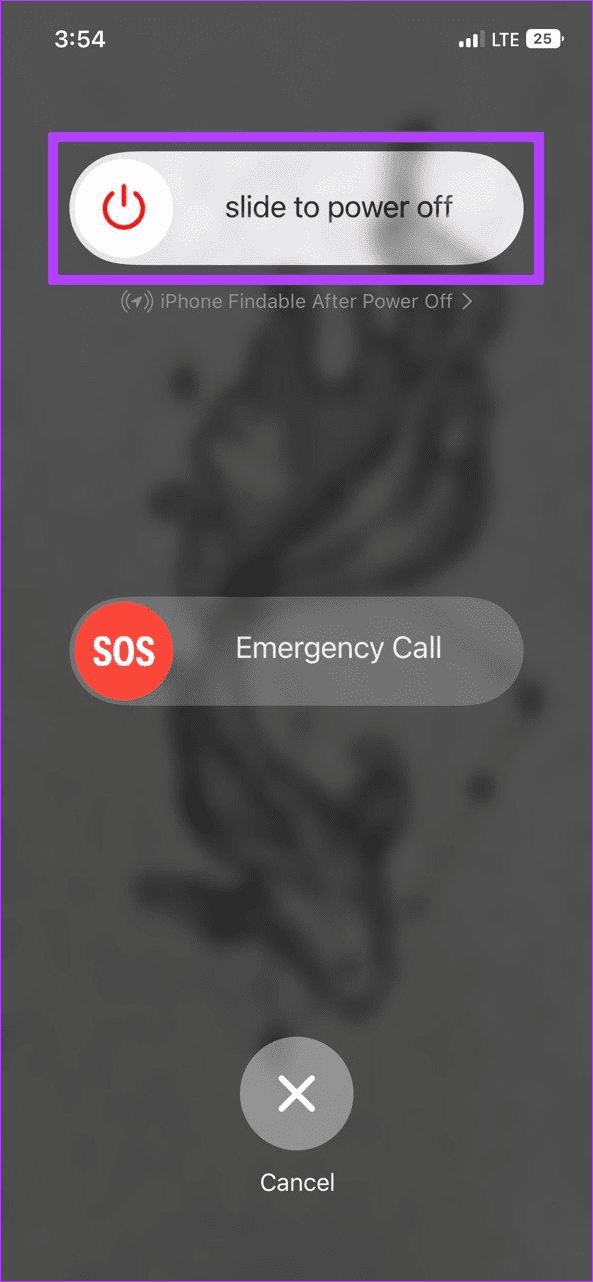
3단계: 장치 화면이 꺼지면 Apple 로고가 나타날 때까지 전원 버튼을 길게 누릅니다.
SIM 카드 문제로 인해 반복되는 통화 문제가 발생할 수 있습니다. 이는 통화가 연결되지 않는 이유이기도 합니다. 이 경우 휴대폰을 종료하고 관련 SIM 꺼내기 도구를 사용하여 SIM 카드를 꺼내세요. 그런 다음 SIM 카드와 트레이를 조심스럽게 청소하고 해당 슬롯에 다시 삽입하십시오. 그런 다음 장치의 전원을 켜고 전화를 걸어보세요.
팁: SIM 카드 문제가 반복적으로 발생하는 경우 대신 eSIM으로 전환하는 것을 고려해 보세요 .
여행 중이거나 최근 다른 곳으로 이사한 경우 데이터 로밍이 꺼져 있으면 통화에 문제가 발생할 수 있습니다. 데이터 로밍이 활성화 되면 요금제에서 지원하는 한 어디에 있든 셀룰러 서비스를 사용할 수 있습니다. 수행 방법은 다음과 같습니다.
1단계: 설정을 열고 연결을 탭합니다.
2단계: 이제 모바일 네트워크를 탭하세요.

3단계: 그런 다음 데이터 로밍 토글을 켭니다.
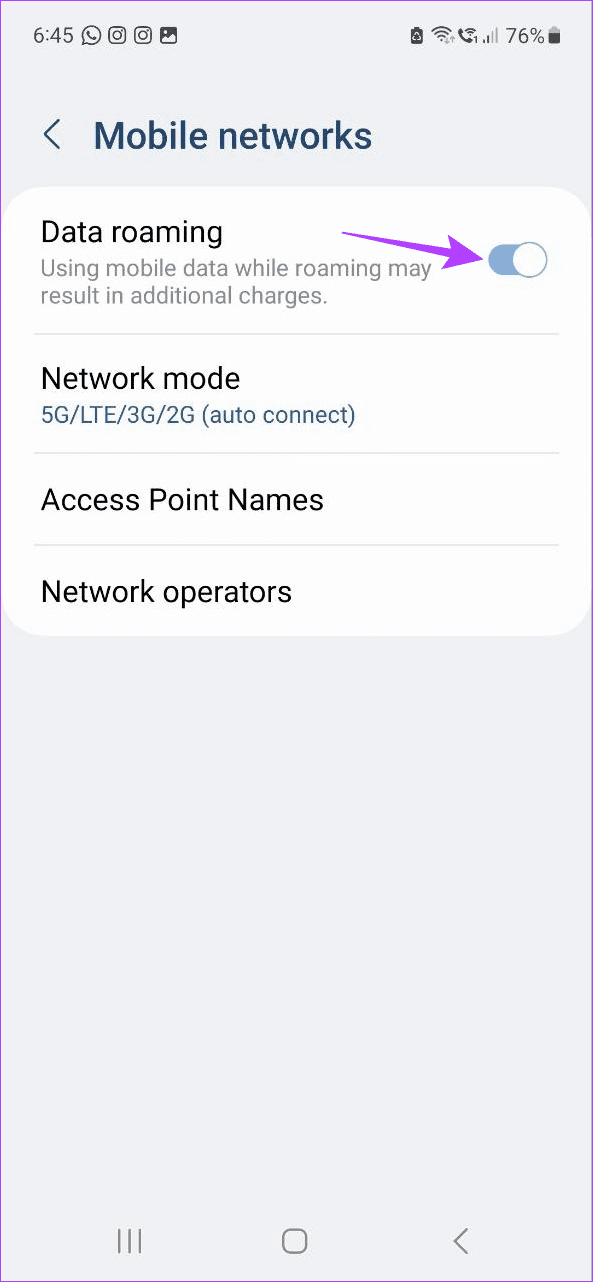
1단계: 설정 앱을 열고 셀룰러를 탭합니다.
2단계: 그런 다음 '셀룰러 데이터 옵션'을 탭하세요.
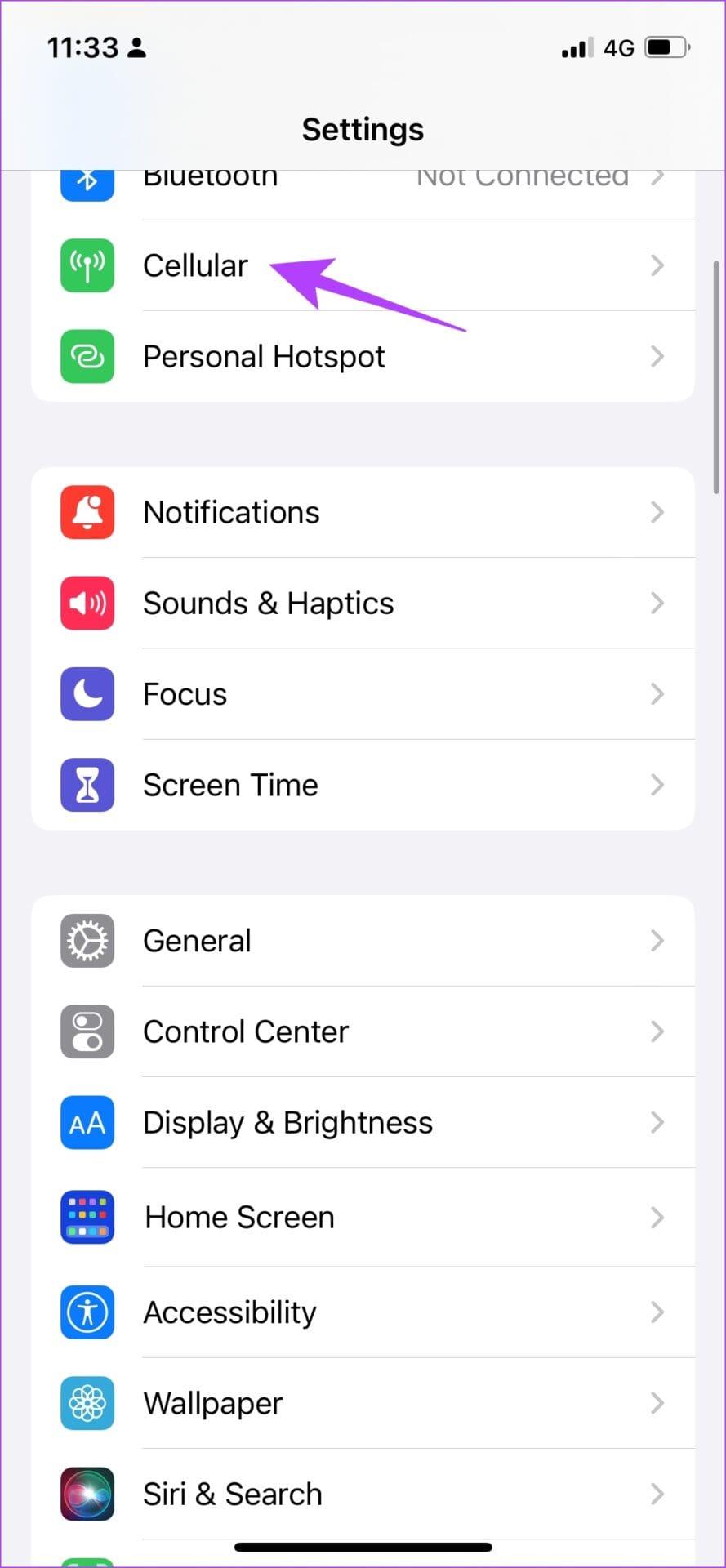
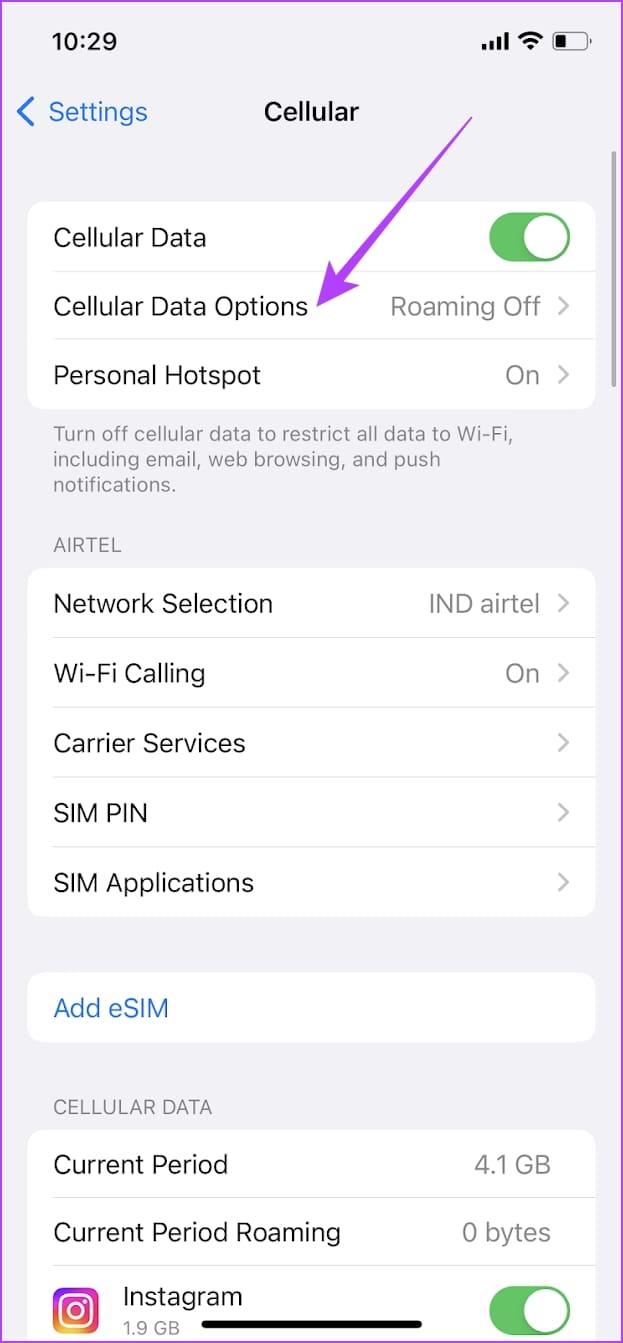
3단계: 그런 다음 데이터 로밍 토글을 켭니다.
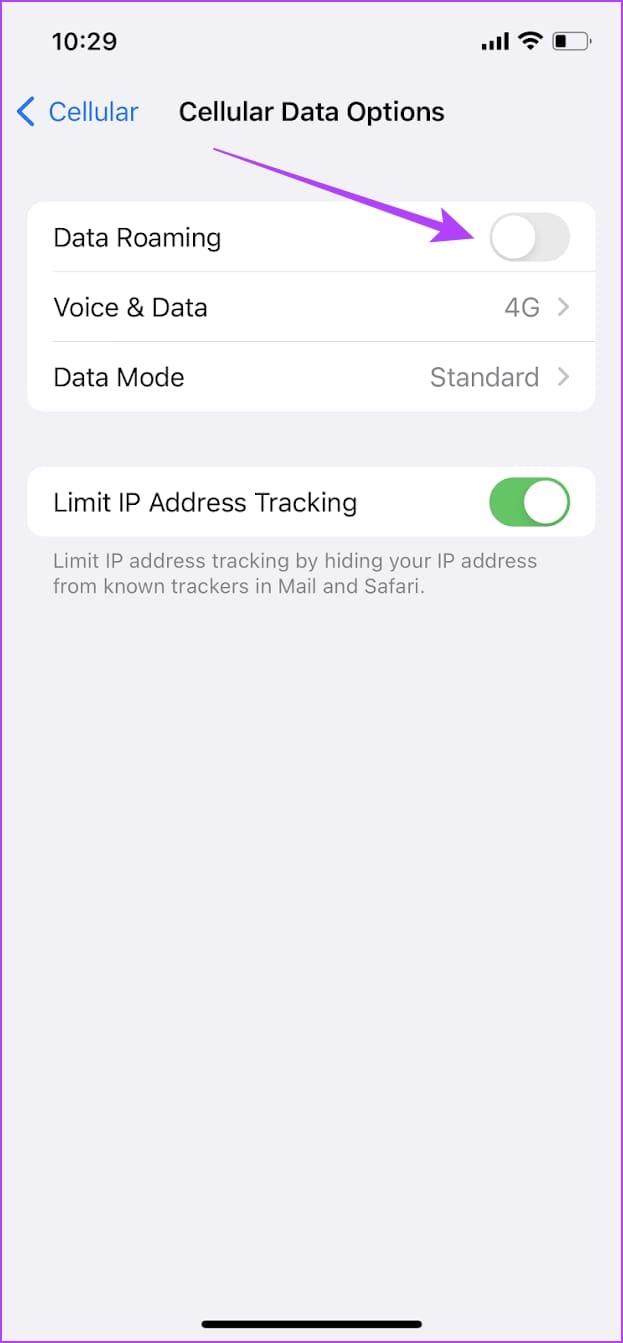
최근에 네트워크를 이동했거나 다른 지역에 있는 경우 자동 선택이 꺼져 있으면 장치에서 올바른 이동통신사를 선택하지 못할 수 있습니다. 이런 일이 발생하면 전화를 걸 때 문제가 발생할 수 있습니다.
이 문제를 해결하려면 네트워크 선택을 자동으로 설정하여 장치가 가능한 최상의 네트워크를 자동으로 선택하도록 할 수 있습니다. 수행 방법은 다음과 같습니다.
1단계: 설정으로 이동하여 연결을 탭합니다.
2단계: 모바일 네트워크를 탭하세요.

3단계: 그런 다음 네트워크 운영자를 탭합니다.
4단계: 자동 선택 토글을 켭니다.
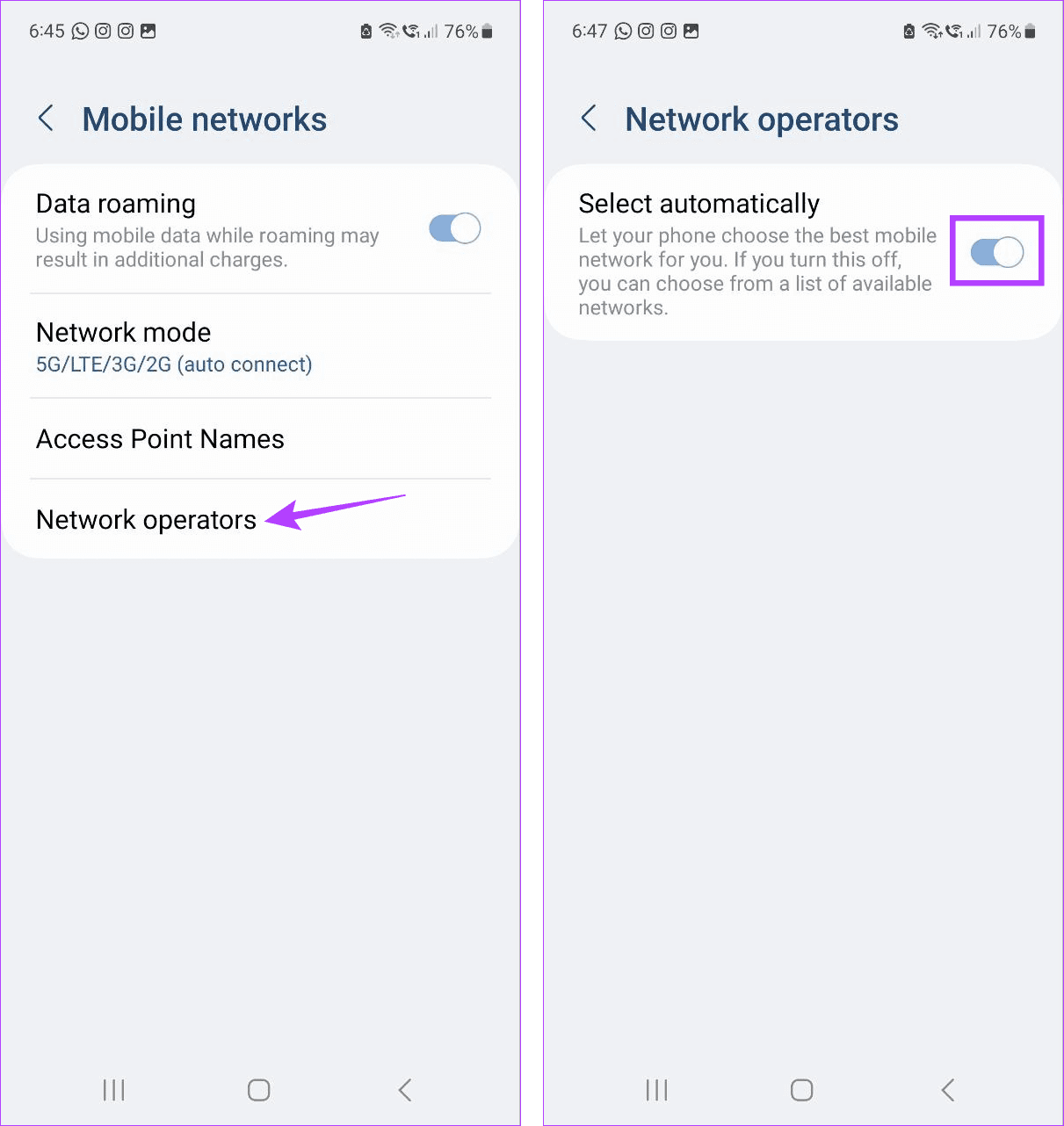
1단계: 설정을 열고 모바일 데이터를 탭합니다.
2단계: 여기에서 네트워크 선택을 탭하세요.
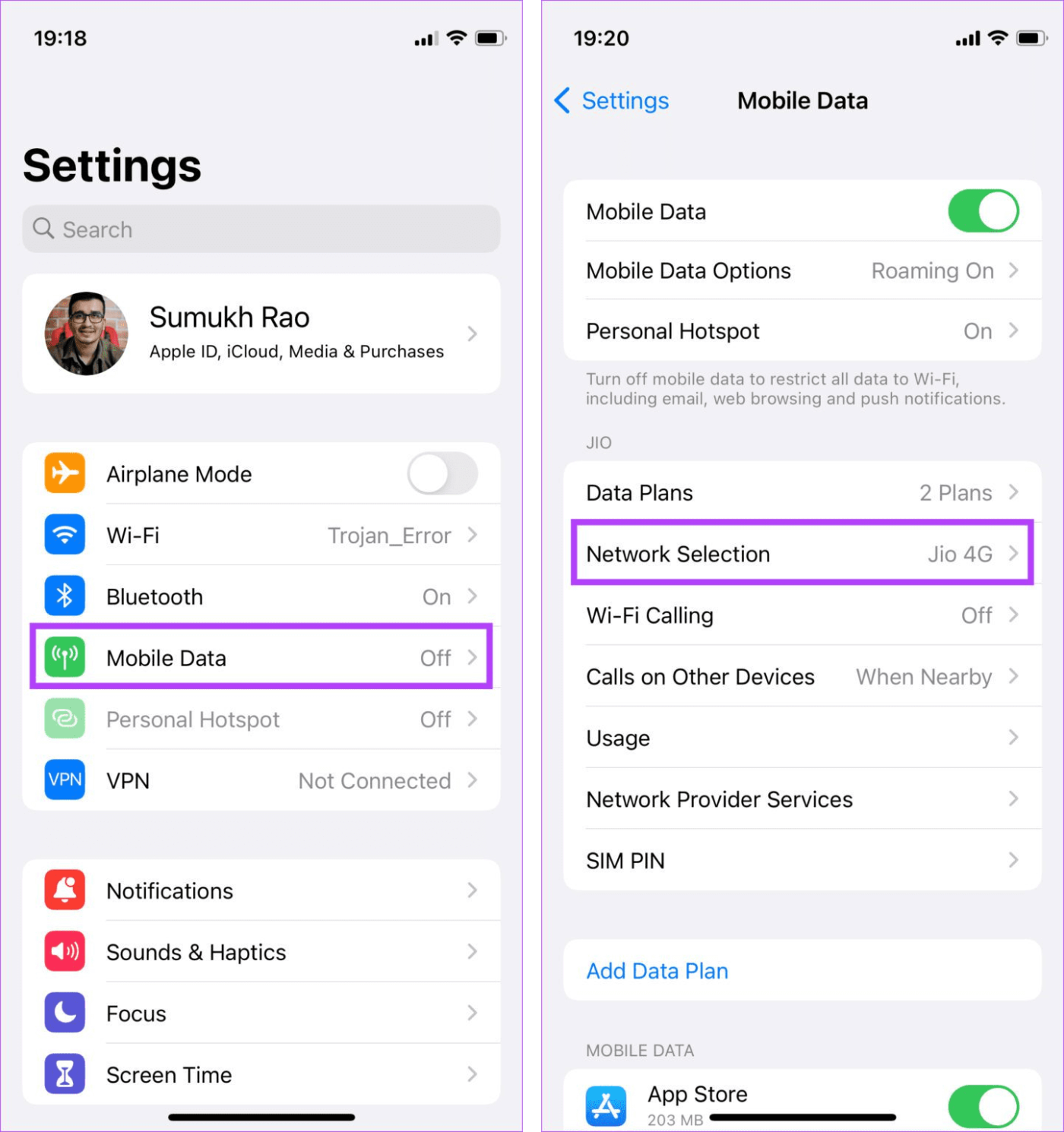
3단계: 이제 자동 토글을 켭니다.
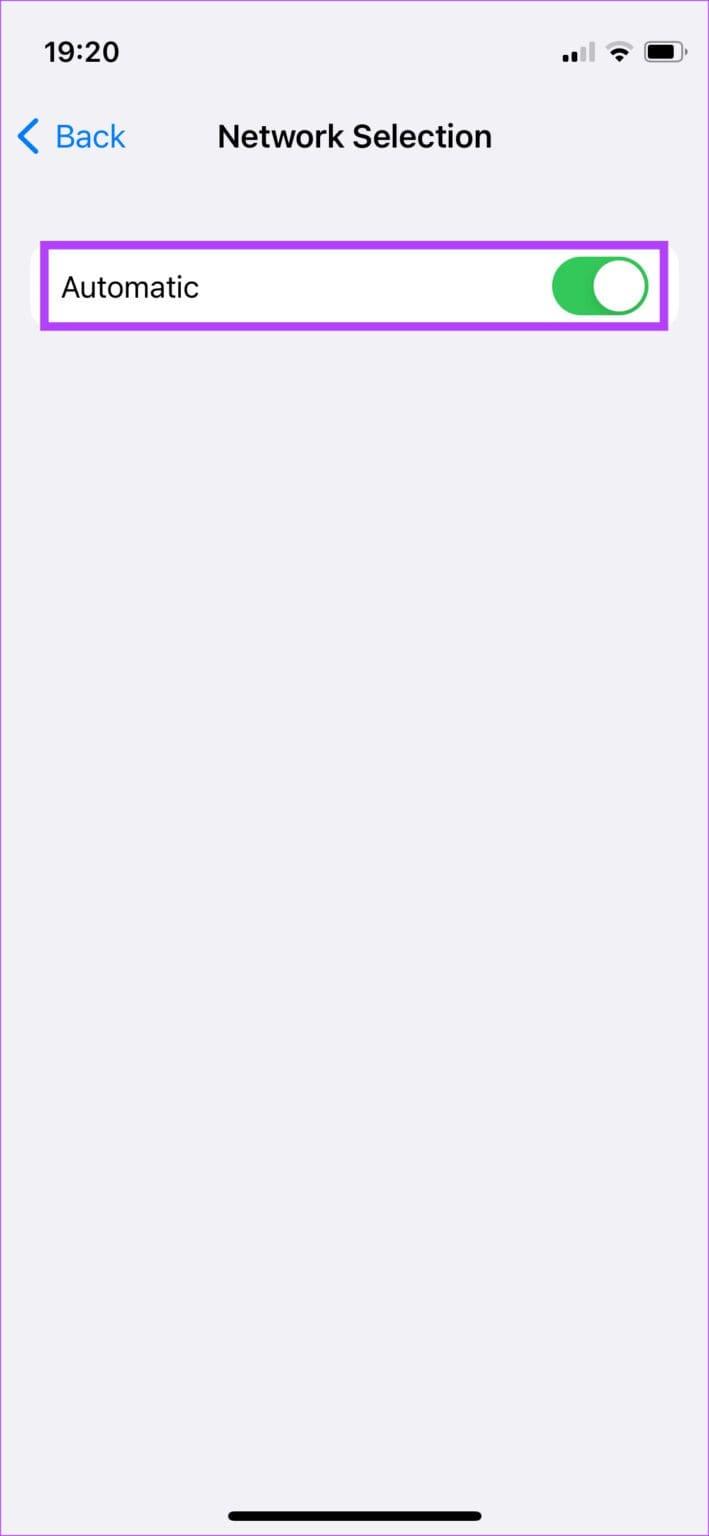
이렇게 하면 모바일 장치가 전화를 걸기에 가장 적합한 교환원을 자동으로 선택합니다.
업데이트를 설치하거나 장치를 최신 소프트웨어 버전으로 업데이트한 후 네트워크 관련 문제가 발생한 경우 소프트웨어 문제일 수 있습니다. 이 경우 사용 가능한 소프트웨어 업데이트가 있는지 확인하세요 . 설치한 후 다시 전화를 걸어 문제가 해결되었는지 확인하세요.
여전히 전화를 걸 수 없는 경우 네트워크 설정을 재설정하여 휴대폰의 셀룰러 네트워크 문제를 해결할 수 있습니다. 완료되면 모든 네트워크 관련 설정 및 데이터가 삭제됩니다. 여기에는 이동통신사 정보, Wi-Fi 비밀번호, Bluetooth 장치 등이 포함됩니다. 그러면 장치가 네트워크 설정을 다시 구성하여 관련 문제를 해결합니다. 수행 방법은 다음과 같습니다.
1단계: 설정을 열고 일반 관리를 탭합니다.
2단계: 그런 다음 재설정을 탭합니다.
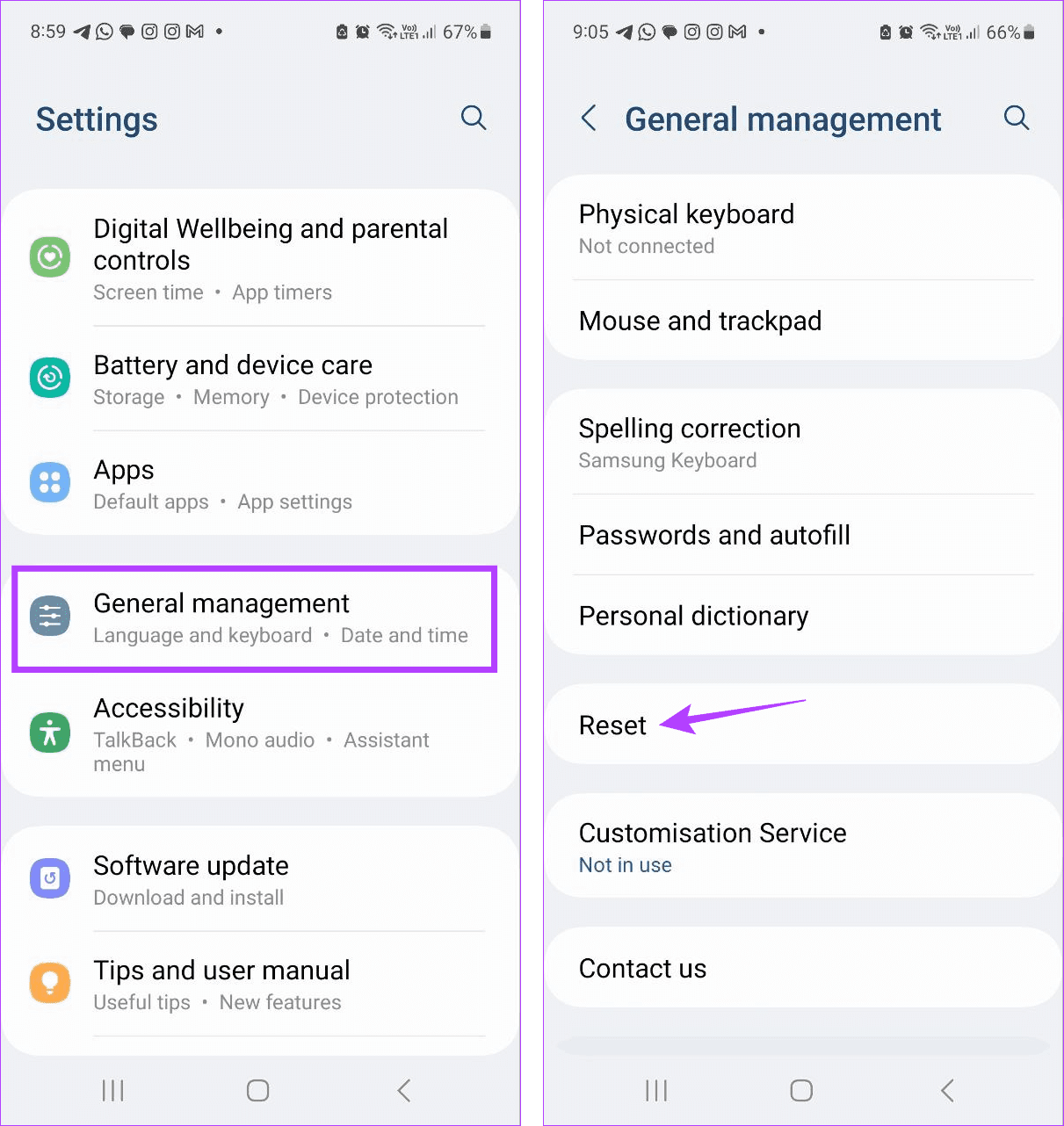
3단계: '네트워크 설정 재설정'을 탭하세요.
4단계: 여기에서 설정 재설정을 눌러 확인하세요.
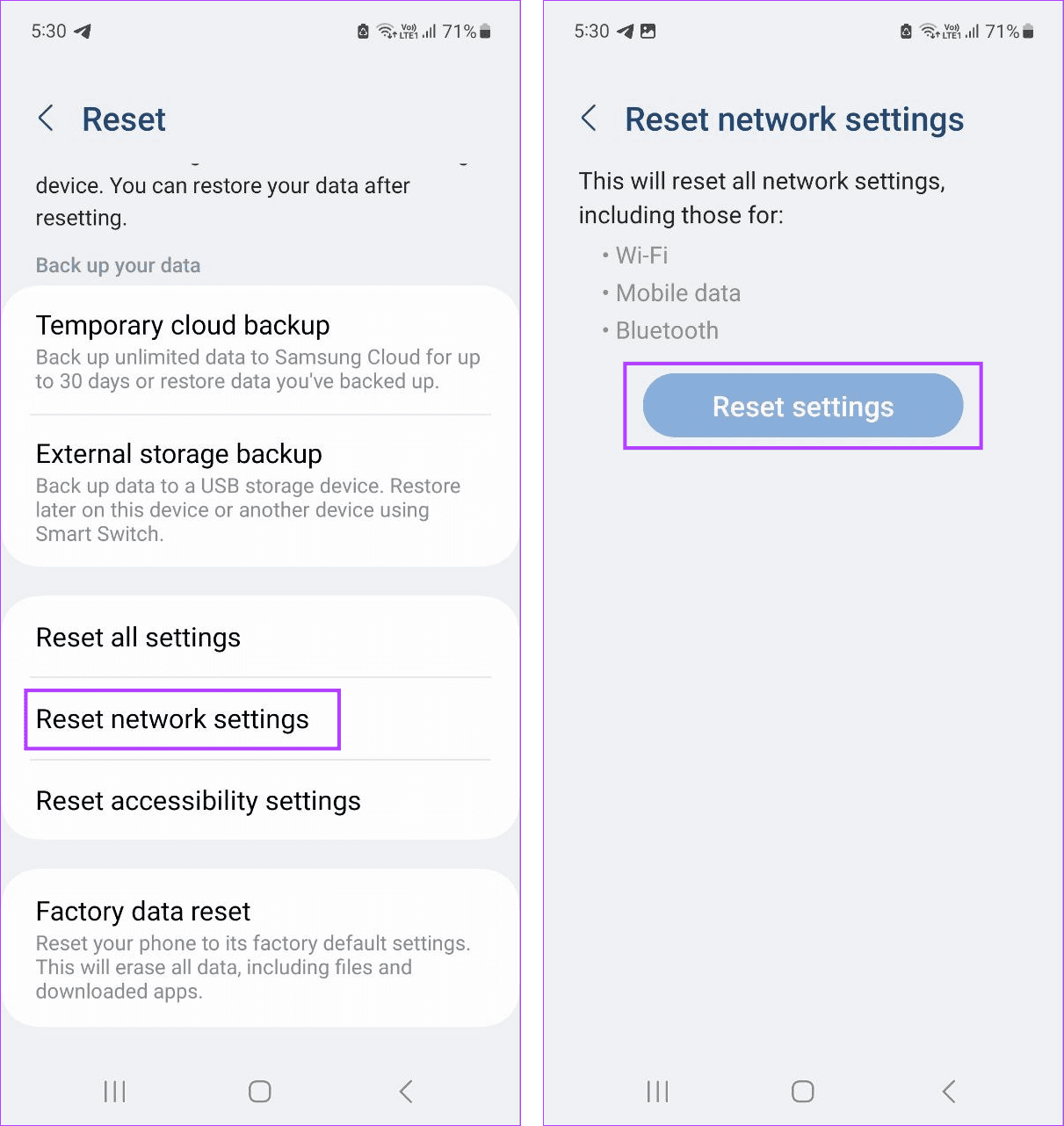
1단계: 설정으로 이동하여 일반을 탭합니다.
2단계: 아래로 스크롤하여 'iPhone 전송 또는 재설정'을 탭합니다.
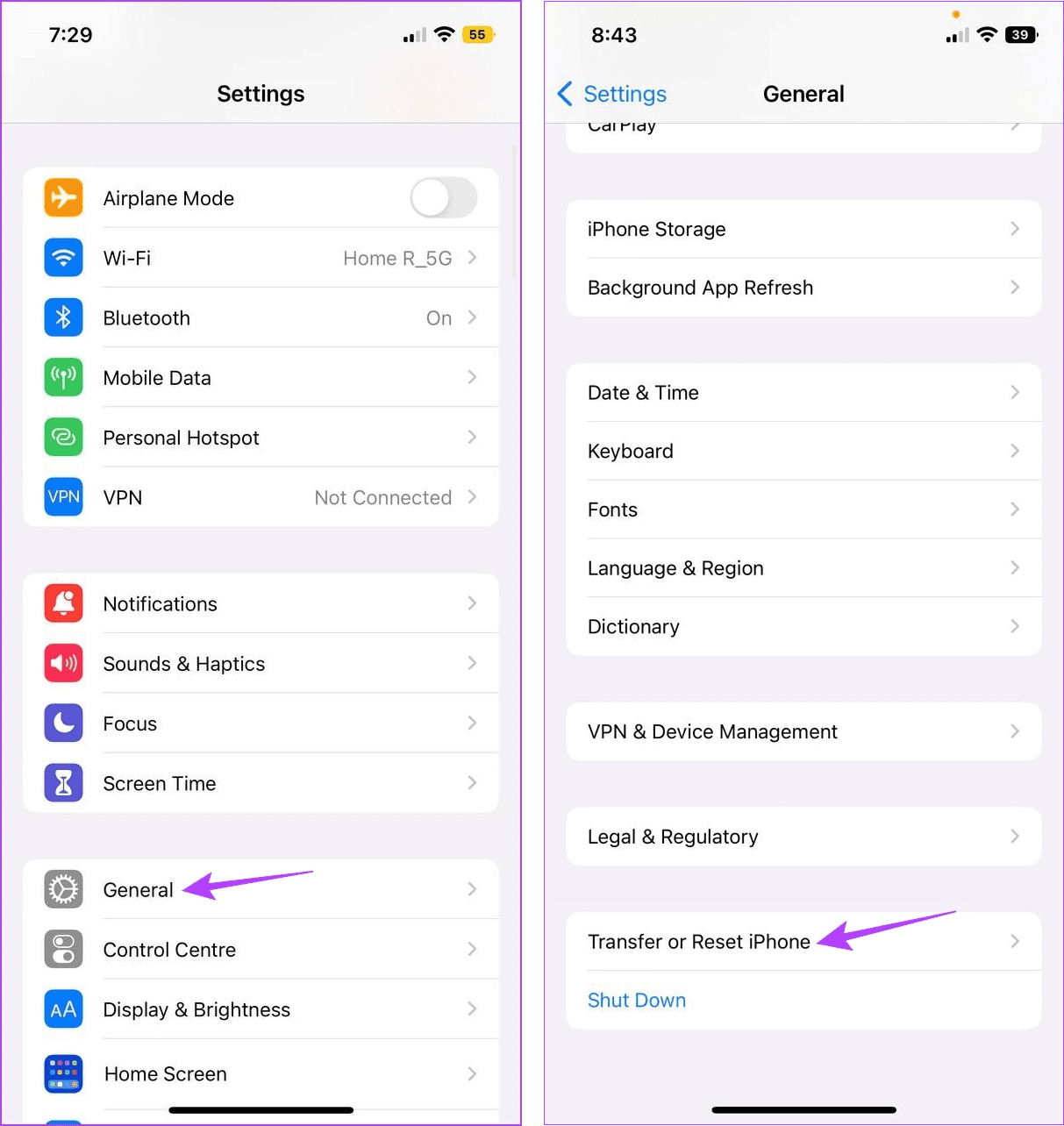
3단계: 재설정을 탭하세요.
4단계: 메뉴 옵션에서 '네트워크 설정 재설정'을 탭하세요.
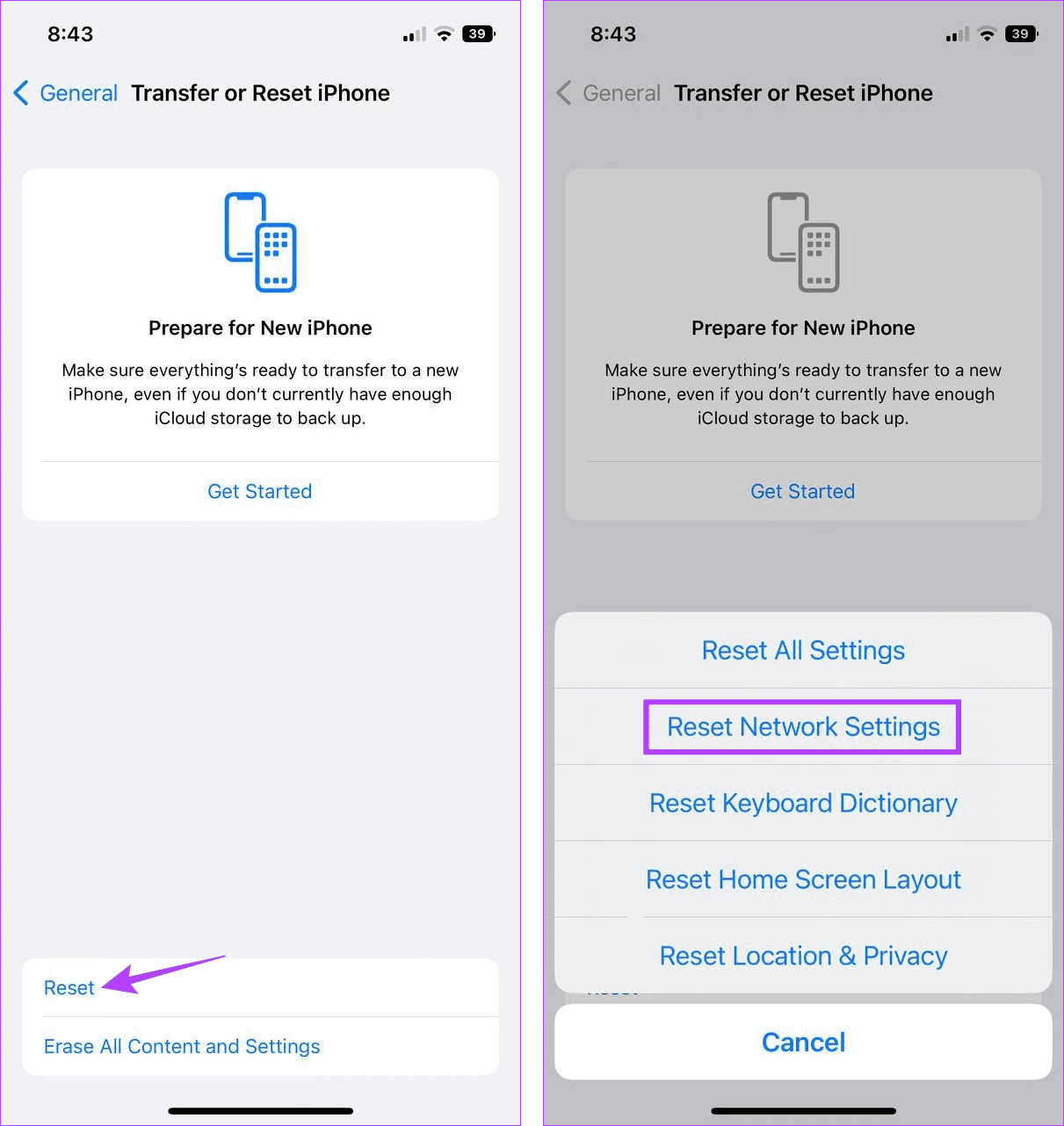
휴대전화가 한동안 셀룰러 네트워크에 연결되지 않거나 전화를 걸 수 없다면 네트워크에 문제가 있을 수 있습니다. 이런 경우에는 이동통신사에 문의하여 문제를 해결하세요. 또한 최근에 통신사를 변경한 경우 요금제를 최대한 활용하기 위해 장치 설정을 조정해야 하는지 물어볼 수도 있습니다.
전화를 걸 수 없다는 것은 의심할 여지 없이 고통스러운 일입니다. 특히 심각한 상황에서는 더욱 그렇습니다. 따라서 이 기사가 Android 및 iOS 기기에서 "음성 통화에 셀룰러 네트워크를 사용할 수 없음" 오류를 해결하는 데 도움이 되었기를 바랍니다. "전화를 건 대로 통화를 완료할 수 없습니다 . " 오류가 발생한 경우 다른 도움말을 확인해 보세요.
Zoom 프로필 사진을 제거하는 방법과 그 과정에서 발생할 수 있는 문제를 해결하는 방법을 알아보세요. 간단한 단계로 프로필 사진을 클리어하세요.
Android에서 Google TTS(텍스트 음성 변환)를 변경하는 방법을 단계별로 설명합니다. 음성, 언어, 속도, 피치 설정을 최적화하는 방법을 알아보세요.
Microsoft Teams에서 항상 사용 가능한 상태를 유지하는 방법을 알아보세요. 간단한 단계로 클라이언트와의 원활한 소통을 보장하고, 상태 변경 원리와 설정 방법을 상세히 설명합니다.
Samsung Galaxy Tab S8에서 microSD 카드를 삽입, 제거, 포맷하는 방법을 단계별로 설명합니다. 최적의 microSD 카드 추천 및 스토리지 확장 팁 포함.
슬랙 메시지 삭제 방법을 개별/대량 삭제부터 자동 삭제 설정까지 5가지 방법으로 상세 설명. 삭제 후 복구 가능성, 관리자 권한 설정 등 실무 팁과 통계 자료 포함 가이드
Microsoft Lists의 5가지 주요 기능과 템플릿 활용법을 통해 업무 효율성을 40% 이상 개선하는 방법을 단계별로 설명합니다. Teams/SharePoint 연동 팁과 전문가 추천 워크플로우 제공
트위터에서 민감한 콘텐츠를 보는 방법을 알고 싶으신가요? 이 가이드에서는 웹 및 모바일 앱에서 민감한 콘텐츠를 활성화하는 방법을 단계별로 설명합니다. 트위터 설정을 최적화하는 방법을 알아보세요!
WhatsApp 사기를 피하는 방법을 알아보세요. 최신 소셜 미디어 사기 유형과 예방 팁을 확인하여 개인 정보를 안전하게 보호하세요.
OneDrive에서 "바로 가기를 이동할 수 없음" 오류를 해결하는 방법을 알아보세요. 파일 삭제, PC 연결 해제, 앱 업데이트, 재설정 등 4가지 효과적인 해결책을 제공합니다.
Microsoft Teams 파일 업로드 문제 해결 방법을 제시합니다. Microsoft Office 365와의 연동을 통해 사용되는 Teams의 파일 공유에서 겪는 다양한 오류를 해결해보세요.








